Publicité
À l'époque de mes études collégiales, l'utilisation de cartes flash pour se préparer à une langue étrangère et à d'autres examens connexes était essentielle à mon processus de mémorisation. À mon époque, vous avez acheté un paquet de cartes 3 × 5 et effectué le travail d'écriture d'une question sur un côté de la carte et la réponse sur l'autre côté. Aujourd'hui, ce processus peut être effectué plus rapidement car vous pouvez désormais créer des cartes flash en ligne. Il existe plusieurs sites de cartes mémoire qui partagent des cartes et vous permettent de créer rapidement les vôtres.
Chez MakeUseOf, nous avons souligné 3 sites pour créer des cartes flash pour vos enfants 3 meilleurs sites pour créer des cartes flash pour vos enfants Lire la suite . Cet article pratique se concentre sur un autre site appelé iFlipr.com, qui a une configuration très simple et directe, mais ses fonctionnalités ne sont pas aussi évidentes que vous pourriez vous y attendre, en particulier pour les jeunes utilisateurs.
Utilisation d'iFlipr.com
Après vous être inscrit et connecté, vous avez la possibilité de rechercher ou de parcourir les jeux de cartes flash existants ou de créer vos propres cartes flash en ligne. Les dizaines de decks présentés et populaires incluent des sujets comme les langues espagnole, française et grecque; les États-Unis / capitales; Mots de 2 lettres; Images d'anatomie humaine; et chimie organique MCAT. Pour découvrir des cartes moins populaires, vous devez effectuer un terme de recherche ou des mots clés fournis par d'autres utilisateurs.
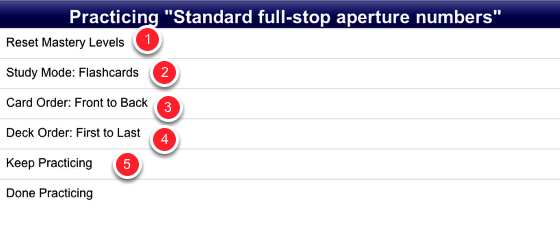
Utiliser et étudier un jeu de cartes est un peu compliqué pour les jeunes ou les nouveaux utilisateurs. Une fois que vous avez localisé un jeu, vous cliquez sur le mot Practice. Ensuite, c'est une bonne idée de cliquer sur Paramètres et de procéder comme suit.
- Cliquez sur Réinitialiser les niveaux de maîtrise pour commencer une nouvelle étude des cartes. Ceci réinitialise toutes vos réponses précédentes que vous avez apportées à un jeu de cartes.
- Sélectionnez le mode d'étude: Flashcards, pour la question avant traditionnelle et la réponse au dos; ou Choix multiple, dans lequel le système fournit au hasard les réponses énumérées ci-dessous. Selon la façon dont les cartes ont été créées, le mode d'étude que vous sélectionnez peut être un peu déroutant.
- Sélectionnez l'ordre des cartes: de l'avant à l'arrière, qui présente les cartes dans l'ordre où elles ont été créées. La commande par défaut «Leitner» est basée sur un système de cartes mémoire qui regroupe essentiellement les cartes en fonction de votre utilisation précédente et de votre succès à connaître ou à ne pas connaître la bonne réponse. Donc, après vous être exercé plusieurs fois avec un jeu de cartes, essayez le système Leitner pour un arrangement différent.
- Sélectionnez l'ordre du jeu: de l'avant au dernier ou du dernier au premier.
- Cliquez sur Continuer à pratiquer pour recommencer depuis le début ou sur Terminé pour quitter le jeu.
Pratiquer et étudier avec un deck est assez simple. Dans le mode d'étude arrière et avant traditionnel, vous voyez la question et vous dites quelle devrait être la réponse au dos de la carte. Lorsque vous appuyez sur le bouton fléché vert, cela vous amènera à la réponse. De là, vous cliquez sur la croix rouge si vous vous trompez ou sur la coche verte si vous vous trompez.
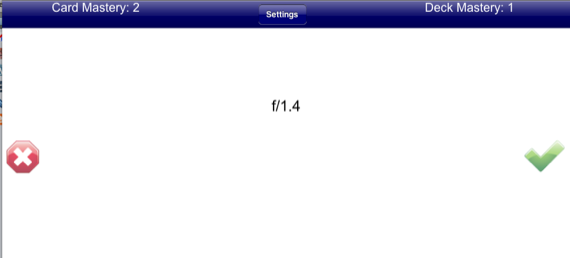
Dans le mode d'étude à choix multiple, la première sélection est la question et les options ci-dessous sont les réponses possibles. Cliquez sur un, et si vous obtenez un visage souriant, c'est bien sûr correct; un visage triste indique un mauvais choix.
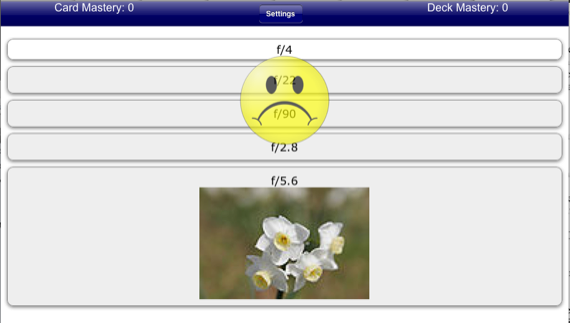
Création d'un deck
Si vous ne trouvez pas de deck créé pour vos besoins, vous pouvez utiliser l'éditeur de deck simple ce que vous voyez est ce que vous obtenez (WYSIWYG). C'est assez simple. Après avoir cliqué sur le bouton Créer, procédez comme suit dans l'éditeur:

- Sélectionnez la case avant à droite de l'éditeur.
- Écrivez votre question dans la case en haut à gauche.
- Revenez en arrière et sélectionnez la case «retour» à l'extrême droite.
- Facultatif: si vous le souhaitez, vous pouvez ajouter une petite image.
- Écrivez la réponse à la question dans l'encadré ci-dessous.
- Cliquez sur Enregistrer pour créer la carte suivante.
Assurez-vous de donner à votre deck un nom, une description et quelques mots-clés afin qu'il puisse être recherché et utilisé par d'autres. Le jeu sera enregistré sur votre compte et vous pouvez choisir de le partager ou de le rendre privé pour votre usage personnel.
Les développeurs d'iFlipr.com ont également créé une application iPhone à 4,99 $ qui peut être utilisée indépendamment ou avec l'application Web.
Alors, vous ou vos enfants, utilisez-vous des cartes mémoire pour étudier? Quelles options avez-vous trouvées utiles?
Bakari est un écrivain et photographe indépendant. Il est un utilisateur de longue date de Mac, un fan de musique jazz et un homme de famille.


